PostX Review 2021 – เป็นปลั๊กอิน WordPress Post Grid ที่ดีที่สุดหรือไม่?
เผยแพร่แล้ว: 2021-12-11คุณกำลังมองหาบทวิจารณ์ PostX ของแท้หรือไม่? หรือไม่แน่ใจว่าจะใช้บนเว็บไซต์ของคุณหรือไม่? ถ้าใช่ แสดงว่าคุณมาถูกที่แล้วเพื่อเคลียร์หัวของคุณ
ในฐานะบล็อกเกอร์ คุณต้องแสดงโพสต์ของคุณอย่างสวยงามเพื่อสร้างความประทับใจในสายตาของผู้ชม เมื่อนั้นคุณจะสามารถรับสิ่งดีๆ ทั้งหมดจากบล็อกของคุณได้
ในตอนนี้ ที่ทำให้คุณประหลาดใจได้ งานนั้นง่ายกว่าที่คุณคิดมากด้วยเครื่องมือหรือปลั๊กอินที่เหมาะสม และชื่อของมันก็คือ – PostX เป็นปลั๊กอินบล็อก Gutenberg ง่ายๆ ที่ใช้โดยไซต์ออนไลน์กว่า 10,000 แห่ง และยังมีคะแนนที่ยอดเยี่ยม 4.5 จาก 5 ดาว
แต่คุณจะพัฒนาวัตถุประสงค์ในการเขียนบล็อกของคุณได้อย่างไร หรือแม้แต่เป็นตัวเลือกที่ดีที่สุด นี่คือสิ่งที่อาจจะวนเวียนอยู่ในหัวคุณตอนนี้! จากบทความนี้ ทุกอย่างจะชัดเจนสำหรับคุณ ในการตรวจสอบโดยละเอียดนี้ เราจะทำการสำรวจปลั๊กอินนี้จากทุกมุม
ดังนั้น โปรดนั่งในที่นั่งผู้โดยสารขณะที่เราขับรถพาคุณไปยังทัวร์ PostX นี้!
A. ภาพรวม PostX
PostX เป็น ปลั๊กอินบล็อกโพสต์ Gutenberg ที่ปรับแต่งได้มากมายสำหรับ WordPress ไม่มีค่าใช้จ่าย และคุณสามารถดาวน์โหลดได้จากไดเร็กทอรีปลั๊กอิน WordPress.org แต่คุณยังสามารถเลือกใช้เวอร์ชันพรีเมียมเพื่อการทำงานที่ดีขึ้นได้อีกด้วย

เป็นเครื่องมือบล็อกโพสต์แบบ all-in-one ที่มีหน้าที่เพิ่มเสน่ห์ให้กับหน้าบล็อกของคุณ สิ่งที่ทำคือเพิ่มบล็อกโพสต์ในตัวแก้ไขบล็อก WordPress ของคุณเพื่อทำให้บล็อกของคุณดูสวยงาม
ด้วยสิ่งนี้ คุณสามารถสร้าง กริด โพสต์ , รายการ โพสต์ , ตัวเลื่อนโพสต์ , โพสต์ภาพหมุน และอีกมากมาย และแม้แต่ผู้ใช้ที่ไม่เข้าใจเทคโนโลยีก็สามารถทำได้อย่างง่ายดาย
สิ่งที่น่าสนใจต่อไปคือ คุณสามารถใช้เพื่อสร้างบล็อกประเภทใดก็ได้ เหมาะอย่างยิ่งสำหรับข่าวสาร นิตยสาร บล็อกเกี่ยวกับอาหาร การเดินทาง แฟชั่น และอื่นๆ ปลั๊กอินนี้ได้รับการปรับให้เหมาะสมที่สุดสำหรับอุปกรณ์มือถือเพื่อประสบการณ์การใช้งานที่ดียิ่งขึ้น
คุณเป็นแฟนของ Elementor หรือไม่? PostX ช่วยคุณได้! คุณสามารถใช้การออกแบบ PostX บนหน้า Elementor ของคุณผ่านรหัสย่อ เพื่อที่คุณจะต้องใช้ addon บันทึกเทมเพลต ด้วย addon คุณสามารถสร้างเทมเพลตโดยใช้บล็อก PostX ที่คุณต้องการ จากนั้น เพิ่มเทมเพลตที่ออกแบบไว้ล่วงหน้าไปยังเครื่องมือแก้ไข Elementor ได้ง่ายๆ โดยใช้รหัสย่อ
เหนือสิ่งอื่นใด PostX มาพร้อมกับ ชุดเริ่มต้นและการออกแบบบล็อกที่สร้างไว้ล่วงหน้า ช่วยให้คุณสร้างไซต์ได้ในเวลาไม่กี่นาที
นอกจากนี้ยังเข้ากันได้กับปลั๊กอินหลายภาษาเช่น WPML และ Loco Translate และหมายความว่าคุณสามารถแปลไซต์ของคุณเป็นหลายภาษาได้อย่างง่ายดาย
ด้วยเหตุนี้ เรามาเจาะลึกถึงคุณสมบัติของมันกัน
B. คุณสมบัติหลักของ PostX
ทีมพัฒนาของ WPXPO ได้ให้ความสำคัญสูงสุดกับ 'คุณสมบัติ' อย่างจริงจัง และเราไม่ได้พูดมัน! จำนวนของคุณสมบัติที่ปลั๊กอินมีอยู่พูดเพื่อตัวเอง เอาล่ะเรามาดูพวกเขากันดีกว่า!
1. ห้องสมุดออกแบบสำเร็จรูป
PostX มีชุดเริ่มต้นสำเร็จรูปที่สวยงามจำนวนมากและไลบรารีการออกแบบ ตัวเลขที่แน่นอนนั้นประกอบด้วยชุดเริ่มต้น 16 ชุด (รวมทั้งแบบฟรีและแบบพรีเมียม) คุณสามารถดูตัวอย่างสดของพวกเขาและนำเข้ารายการที่คุณชอบได้ด้วยคลิกเดียว
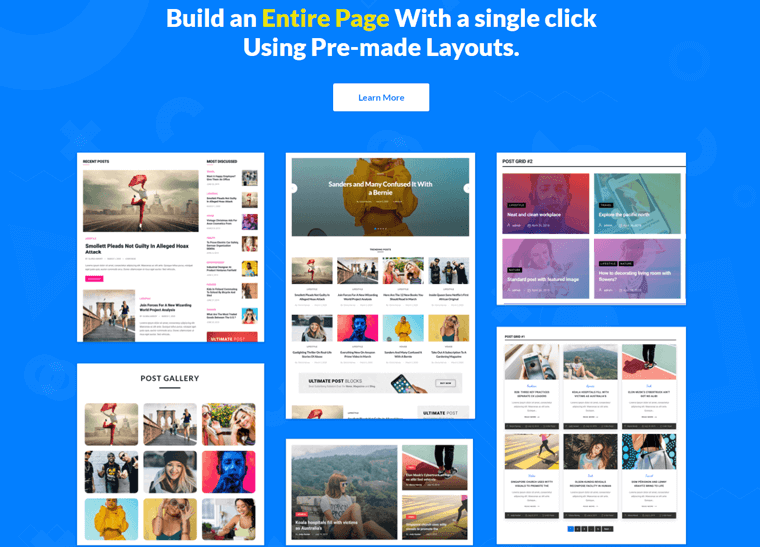
หลังจากนั้น คุณสามารถแทนที่เนื้อหาสาธิตด้วยเนื้อหาของคุณได้อย่างง่ายดาย นอกจากนี้ยังมีการออกแบบบล็อกสำเร็จรูปมากกว่า 90 แบบ ด้วยสิ่งนี้ คุณสามารถกรอกโพสต์และเพจของคุณด้วยส่วนที่คุณเลือกได้
โดยสรุป มันทำให้กระบวนการสร้างบล็อกรวดเร็ว และคุณไม่จำเป็นต้องเขียนโค้ดเลยด้วยซ้ำ
2. ตัวสร้างแบบสอบถามขั้นสูง
ตัวสร้างแบบสอบถามมีประโยชน์ในการแสดงโพสต์ของคุณตามเกณฑ์ต่างๆ นอกจากนี้ อย่าลืมว่า คุณยังสามารถแสดงผลตามอนุกรมวิธานหรือประเภทโพสต์ได้อีกด้วย
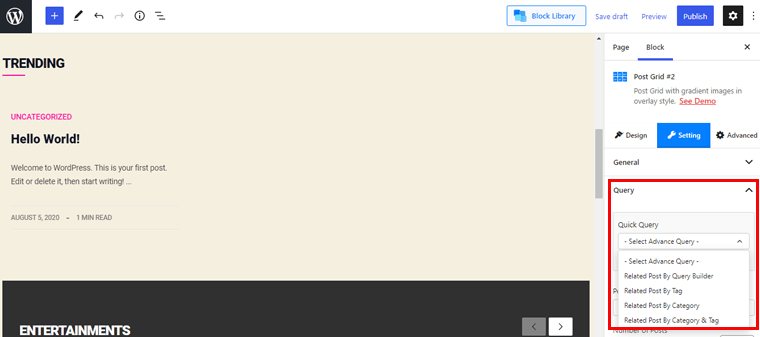
ข้อดีของฟีเจอร์นี้คือ คุณไม่จำเป็นต้องเขียนโค้ดเพื่อสร้างคิวรีสำหรับแต่ละบล็อก ในแผงการตั้งค่าการบล็อก คุณจะเห็นตัวเลือกที่ใช้ได้ เช่น จำนวนโพสต์ หมวดหมู่ แท็ก ลำดับโดย ออฟเซ็ต ฯลฯ
เป็นเครื่องมือที่มีประสิทธิภาพในการแสดงโพสต์ของคุณโดยพิจารณาจากความนิยม ลำดับตัวอักษร วันที่ ไม่มีความคิดเห็น ฯลฯ
3. ตัวสร้างเอกสารเก่า
ด้วยคุณสมบัติ Archive Builder นี้ คุณสามารถสร้างและปรับแต่งหน้าเก็บถาวรใดก็ได้ กล่าวคือเป็นเครื่องมือที่มีประสิทธิภาพสำหรับการสร้างหน้าเก็บถาวรโดยไม่ต้องใช้ความพยายามมากนัก ช่วยให้คุณเลือกประเภทหน้าเก็บถาวรและนำเสนอตัวเลือกที่มีทั้งหมด
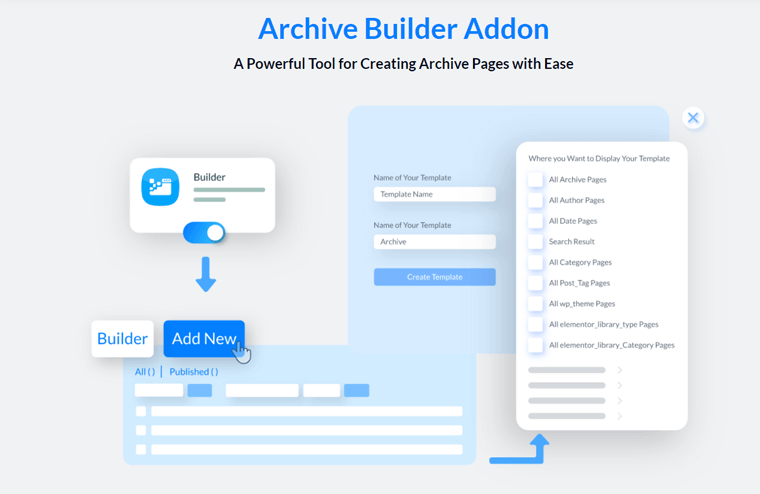
คุณจะมีตัวเลือกในการแสดงเทมเพลตในหมวดหมู่ วันที่ แท็ก ผู้แต่ง และหน้าอื่นๆ โดยรวมแล้ว มันทำให้สามารถสร้างเพจที่ปรับแต่งได้สูงและเล่นกับเทมเพลตได้
โปรแกรมเสริม Archive Builder นี้เป็นคุณสมบัติ Pro ดังนั้นคุณต้องซื้อเพื่อใช้งาน
4. ตัวกรองโพสต์ Ajax Powered
ในการทำให้โพสต์บล็อกของคุณมีส่วนร่วมมากขึ้น ตัวกรองหมวดหมู่หรือแท็กคือตัวเลือกที่ดีที่สุด ด้วยเครื่องมือนี้ โพสต์จะถูกกรองตามหมวดหมู่และแท็ก
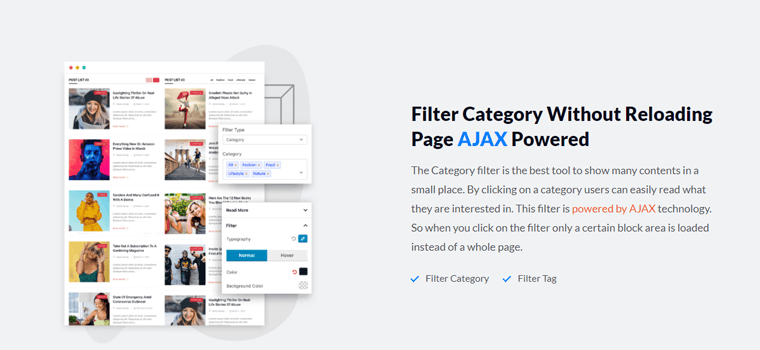
ด้วยวิธีนี้ ผู้อ่านจะสามารถเลือกหมวดหมู่ที่ต้องการและเจาะลึกเนื้อหาที่พวกเขาชื่นชอบที่สุดได้อย่างง่ายดาย
5. การแบ่งหน้าและโหลดอนันต์เพิ่มเติม
PostX มาพร้อมกับการแบ่งหน้า 3 ประเภท หนึ่งคือการแบ่งหน้าเริ่มต้น และส่วนที่เหลือเป็นการโหลดเพิ่มเติมและถัดไป/ก่อนหน้า เมื่อคุณดูด้วยตัวเองแล้ว คุณจะค้นพบตัวเลือกเหล่านี้โดยทั่วไปสำหรับรายการโพสต์และกริดโพสต์
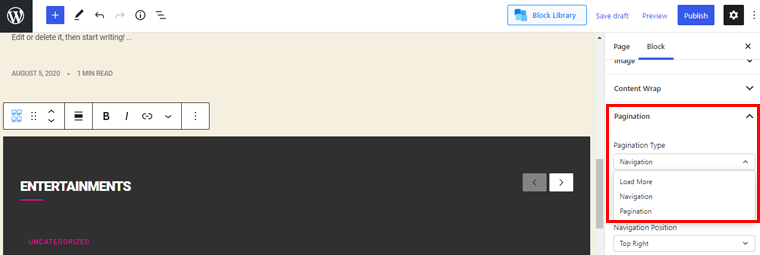
ตารางบล็อกโพสต์ของ Gutenberg มีระบบที่ขับเคลื่อนด้วย Ajax ที่ทำให้เนื้อหาโหลดได้โดยไม่ต้องโหลดซ้ำทั้งหน้า บางส่วนของบล็อกโหลดโดยการแทนที่เนื้อหาก่อนหน้า และนี่คือวิธีการทำงานของการแบ่งหน้า
6. ตัวเลือกการปรับแต่งไม่ จำกัด
PostX มอบการปรับแต่งที่ไม่รู้จบให้กับคุณ เนื่องจากมันมีคุณสมบัติการออกแบบสำหรับทุกองค์ประกอบ โดยพื้นฐานแล้ว คุณสามารถลองเล่นกับตัวอักษร สี และเพิ่มข้อความค้นหาที่กำหนดเองลงในบล็อกโพสต์ได้
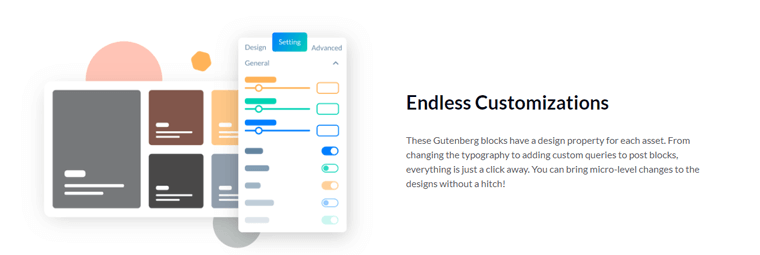
การเปลี่ยนแปลงทั้งหมดนี้ทำได้ง่ายๆ เพียงคลิกเดียว เพื่อให้บล็อกของคุณเปล่งประกายยิ่งขึ้น มีตัวเลือกแอนิเมชั่นเนื้อหา ช่วยให้คุณมีอิสระอย่างเต็มที่ในการสร้างเนื้อหาแอนิเมชั่นด้วยการกำหนดตำแหน่งในแบบที่คุณต้องการ
สิ่งสำคัญอีกประการหนึ่งคือการควบคุมตัวพิมพ์ในตัว ซึ่งคุณสามารถเพิ่มตัวพิมพ์ที่สวยงามลงในบล็อกของคุณได้ นอกจากนี้ยังรองรับ Google Fonts อีกด้วย
7. ส่วนเสริมมากมายในมือ
ส่วนเสริมเหล่านี้จะมีผลเมื่อคุณต้องขยายฟังก์ชันการทำงานให้มากขึ้น ในเวอร์ชันฟรี คุณจะได้รับ Elementor Addons, สารบัญ และเทมเพลตที่บันทึกไว้โดยอัตโนมัติ
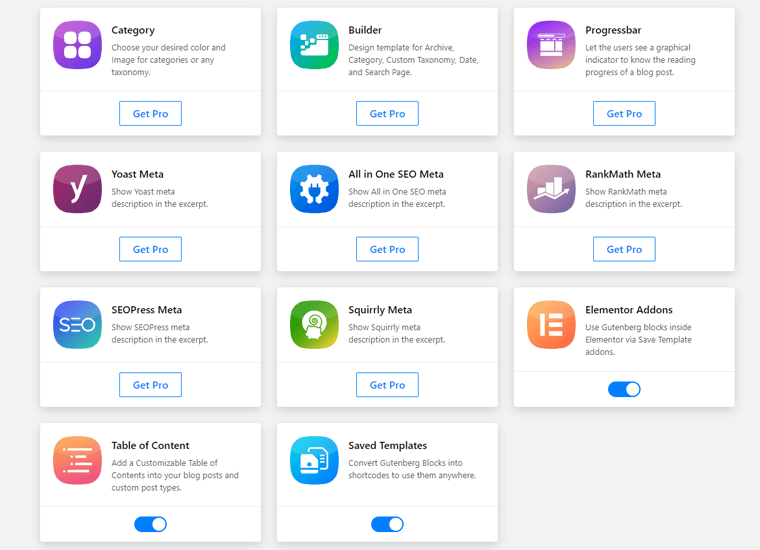
ส่วนเสริมอีก 8 รายการที่มีให้มาเป็นส่วนหนึ่งของรุ่นโปร ส่วนเสริมของหมวดหมู่มีไว้สำหรับกำหนดสีและรูปภาพสำหรับหมวดหมู่หรืออนุกรมวิธาน ในขณะที่เราได้กล่าวถึง Builder Addon เมื่อไม่นานมานี้
ด้วยแถบความคืบหน้า คุณสามารถวัดความคืบหน้าของบทความในบล็อกของคุณได้ และที่เหลือคือการนำเสนอคำอธิบายเมตาในข้อความที่ตัดตอนมาโดยใช้ปลั๊กอิน SEO ที่ดีที่สุดในตลาด – Yoast, Rank Math, SEOPress, All in One SEO และ Squirrly
นี่คือคุณสมบัติหลักบางประการที่คุณจะได้รับจาก PostX รายการคุณสมบัตินั้นยิ่งใหญ่กว่าที่นี่ เราได้ครอบคลุมเฉพาะบางส่วนที่เน้น
เอาล่ะ ไปที่ส่วนถัดไปกัน
ฟรีกับโปร
ที่นี่ เราจะแสดงรายการคุณลักษณะทั้งหมดของปลั๊กอิน PostX ดังนั้น เมื่อดูจากนี้แล้ว คุณจะมีความคิดที่ดีขึ้นว่าคุณจะได้อะไรจากทั้งสองเวอร์ชันนี้ และคุณจะเข้าใจความแตกต่างระหว่างสองสิ่งนี้อย่างชัดเจน
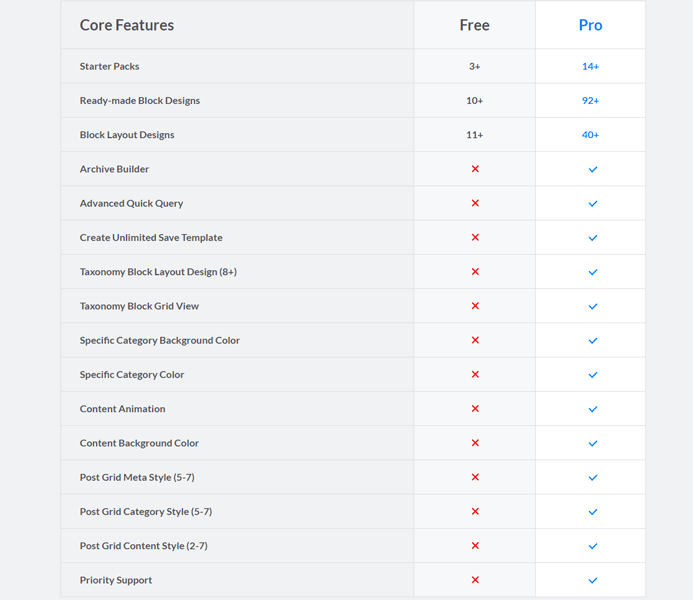
C. Gutenberg Blocks ที่น่าตื่นเต้นที่คุณจะได้รับด้วย PostX
คุณจะยินดีที่ทราบว่า PostX มีบล็อก Gutenberg มากมาย
ด้วยการใช้งาน คุณสามารถนำเกมบล็อกของคุณไปสู่อีกระดับหนึ่ง และนั่นเป็นเหตุผลที่ปลั๊กอินเป็นสิ่งจำเป็นหากบล็อกเป็นส่วนสำคัญของไซต์ WordPress ของคุณ
โอเค ไปดูกันเลย!
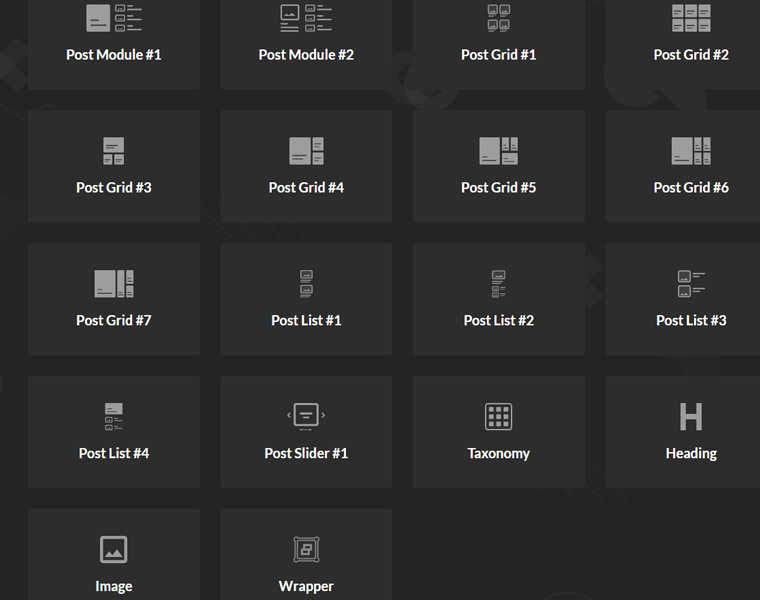
i) สารบัญ
สารบัญเป็นบล็อกง่ายๆ ที่ให้คุณนำเสนอโครงสร้างโดยรวมของโพสต์ในบล็อกของคุณ ด้วยสิ่งนี้ ผู้อ่านของคุณจะมีความคิดที่ดีขึ้นเกี่ยวกับเนื้อหาในตอนเริ่มต้นโดยตรง
หากคุณต้องการให้เนื้อหาหน้าของคุณมีระเบียบมากขึ้น คุณควรใช้บล็อกนี้
ii) โพสต์โมดูล
โมดูลโพสต์เป็นวิธีที่ยอดเยี่ยมในการแสดงโพสต์ในบล็อกของคุณ คุณสามารถเพิ่มบล็อกนี้ในไซต์ของคุณได้ 2 วิธี ครอบคลุม 2 คอลัมน์และ 1 แถวโดยรวม และในลำดับนี้ โพสต์บล็อกของคุณจะปรากฏขึ้น
จากนั้น บล็อกโพสต์เดียวใช้คอลัมน์เดียว ในขณะที่อีกด้านหนึ่งมีหลายโพสต์ ที่สำคัญที่สุด บล็อกทั้งสองนี้มีการออกแบบเลย์เอาต์มากมาย
iii) โพสต์กริด
ในบล็อกโพสต์กริด โพสต์ของคุณจะแสดงในรูปของตารางสี่เหลี่ยม ตอนนี้ สิ่งที่น่าสนใจคือ คุณมีอิสระในการเลือกเค้าโครงบล็อกกริดที่แตกต่างกัน 7 แบบ
รอ มันไม่ได้หยุดที่นี่! แต่ละบล็อคเหล่านี้มาพร้อมกับสไตล์การออกแบบกริดจำนวนมากซึ่งคุณสามารถนำเข้าได้ด้วยคลิกเดียว
iv) รายการโพสต์
ความเป็นไปได้ที่มีให้นั้นไม่มีที่สิ้นสุดในการนำเสนอบทความของคุณที่น่าดึงดูดใจ มันมี 4 บล็อกที่แตกต่างกันเพื่อนำเสนอโพสต์ของคุณในรูปแบบรายการ
นอกจากนี้ แต่ละบล็อกยังมีรูปแบบการออกแบบที่หลากหลาย ด้วยวิธีนี้ คุณสามารถแสดงบล็อกของคุณที่ประกอบด้วยหลายโพสต์ และทั้งหมดนั้นนั่งอยู่ในแถวเดียว
v) ตัวเลื่อนโพสต์
แถบเลื่อนมีความเกี่ยวข้องและดึงดูดสายตามากกว่าองค์ประกอบอื่นๆ เพื่อความเข้าใจที่ดีขึ้นว่าโพสต์ของคุณเกี่ยวกับอะไร ตัวเลื่อนมีบทบาทสำคัญ ด้วยวิธีนี้ คุณสามารถสร้างรูปลักษณ์ให้กับบล็อกของคุณได้
เพื่อให้มีความเฉพาะเจาะจงมากขึ้น คุณสามารถแสดงโพสต์ของคุณในแถบเลื่อนที่มีภาพพื้นหลังเด่น นอกจากนี้ยังมีการควบคุมมากมาย เช่น คุณสามารถกำหนดเวลา ลูกศรถัดไป/ก่อนหน้าได้หลายสไตล์
vi) อนุกรมวิธาน
หากคุณต้องการจัดโครงสร้างเนื้อหาตามหมวดหมู่และแท็ก อนุกรมวิธานก็มีประโยชน์อย่างมาก มันมาพร้อมกับการออกแบบเลย์เอาต์ที่แตกต่างกัน 14 แบบ และคุณสามารถนำเข้าเลย์เอาต์ที่คุณต้องการได้อย่างง่ายดาย
จากแผงการตั้งค่า คุณสามารถปรับแต่งเกือบทุกองค์ประกอบได้ เช่น สี หัวเรื่อง ภาพเคลื่อนไหว ชื่อ และอื่นๆ อีกมากมาย
vii) หัวเรื่อง
แค่ชื่อก็เดาได้ ช่วยให้คุณสร้างหัวเรื่องหรือหัวเรื่องที่สวยงามบนไซต์ของคุณได้ คุณจะได้รับสไตล์การออกแบบที่น่าทึ่งจำนวน 20 แบบให้เลือก
คุณสามารถเพิ่มชื่อหัวเรื่องและใช้แผงการตั้งค่าเพื่อเปลี่ยนรูปลักษณ์ได้ ดีกว่าบล็อกส่วนหัวเริ่มต้นที่ Gutenberg นำเสนอ
viii) รูปภาพ
การเพิ่มรูปภาพเพื่อทำให้บล็อกของคุณสวยงามนั้นเป็นเรื่องง่ายด้วยความช่วยเหลือของบล็อกรูปภาพที่ PostX นำเสนอ นอกจากนี้ คุณยังสามารถใช้ตัวเลือกแอนิเมชั่นเพื่อทำให้ภาพของคุณโดดเด่นยิ่งขึ้น
นอกจากนี้ คุณยังมีตัวเลือกการออกแบบมากมาย และคุณสามารถเลือกสไตล์ที่คุณชอบได้ ในทำนองเดียวกัน คุณสามารถปรับแต่งรูปภาพของคุณอย่างละเอียด เช่น ความสูง ความกว้าง ระยะขอบ ฯลฯ ของรูปภาพได้จากแผงการตั้งค่า
ix) เสื้อคลุม
Wrapper block ให้คุณสร้างคอนเทนเนอร์สำหรับบล็อกอื่น คุณสามารถเพิ่มรูปภาพพื้นหลังหรือสีให้กับบล็อกหลาย ๆ อันได้ในรายละเอียด ในเวอร์ชันฟรี คุณจะได้รับตัวเลือกจำนวนจำกัด ดังนั้น เพื่อทำสิ่งต่างๆ ได้มากขึ้น คุณสามารถเลือกเวอร์ชันโปรได้
ง. เริ่มต้นใช้งาน PostX
ในส่วนนี้ เราจะเห็นขั้นตอนการติดตั้งและการตั้งค่าของปลั๊กอิน PostX ตามคู่มือนี้ คุณสามารถใช้ปลั๊กอินได้ด้วยตัวเองโดยไม่ต้องอาศัยความช่วยเหลือจากผู้อื่น ดังนั้นมากับเรา
I. การติดตั้ง PostX Plugin
เพื่อแจ้งให้คุณทราบ ขั้นตอนการติดตั้งค่อนข้างตรงไปตรงมาสำหรับทั้งสองเวอร์ชัน ก่อนอื่น เราจะแสดงวิธีการติดตั้งโปรแกรมฟรีให้คุณดู หลังจากนั้น เราจะเปลี่ยนไปใช้เวอร์ชันที่ต้องชำระเงิน ดังนั้น ทำตามขั้นตอนเหล่านี้อย่างเคร่งครัด
สิ่งแรกคือ คุณต้องลงชื่อเข้าใช้ไซต์ WordPress ของคุณ หลังจากเข้าสู่ระบบ คุณจะไปถึงแดชบอร์ด WordPress จากที่ที่เราจะติดตั้งปลั๊กอิน
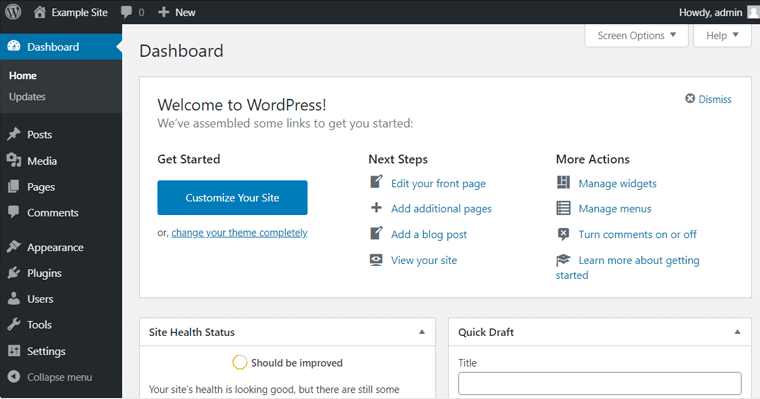
เมื่อคุณไปถึงที่นั่น ให้ไปที่ Plugins > Add New

ตอนนี้ คุณจะถูกเปลี่ยนเส้นทางไปยังหน้าอื่น
จากนั้นค้นหา PostX เมื่อปรากฏขึ้นให้คลิกที่ปุ่ม ติดตั้ง
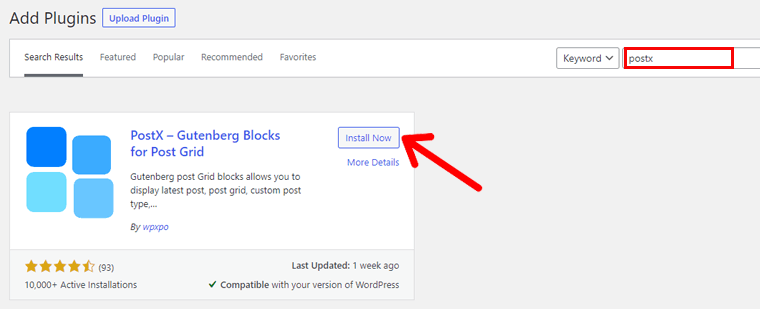
เมื่อติดตั้งแล้วให้คลิกที่ปุ่ม เปิดใช้งาน
ไปเลย! ปลั๊กอินถูกเปิดใช้งานบนไซต์ WordPress ของคุณเรียบร้อยแล้ว
นั่นคือการติดตั้งปลั๊กอิน PostX เวอร์ชันฟรี
ครั้งที่สอง การติดตั้งปลั๊กอิน PostX Pro
ก่อนอื่นในการซื้อ PostX Pro ให้ไปที่หน้า Landing Page ของ WPXPO

ตอนนี้ให้คลิกที่ปุ่ม Buy Now หลังจากนั้น คุณจะถูกนำไปยังหน้าการกำหนดราคา PostX
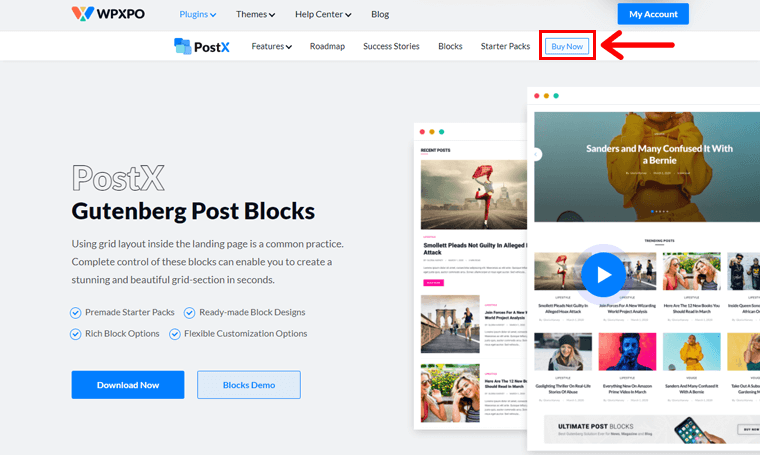
อย่างที่คุณเห็น มีตัวเลือกราคา 3 แบบให้เลือก เลือกหนึ่งตัวเลือกแล้วคลิกปุ่ม เริ่มต้น
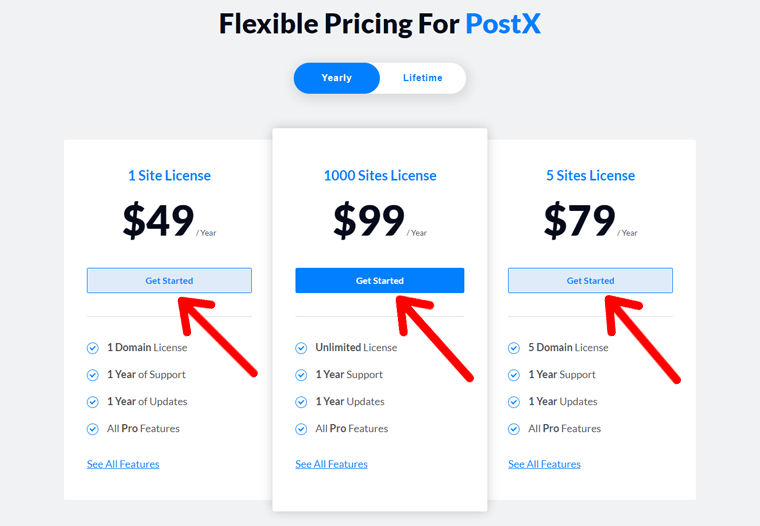
จากนั้นหน้าชำระเงินใหม่จะเปิดขึ้น
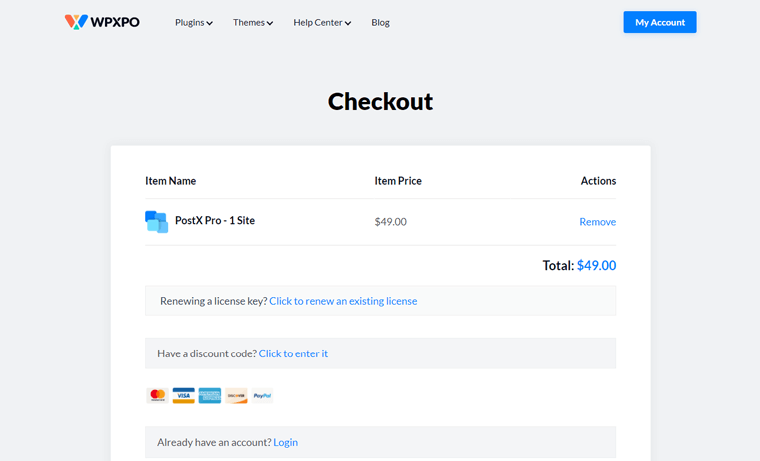
ตอนนี้ สิ่งที่คุณต้องทำคือป้อนข้อมูลที่จำเป็นทั้งหมดและสร้างบัญชี คุณยังสามารถใส่รหัสส่วนลดได้ถ้ามี
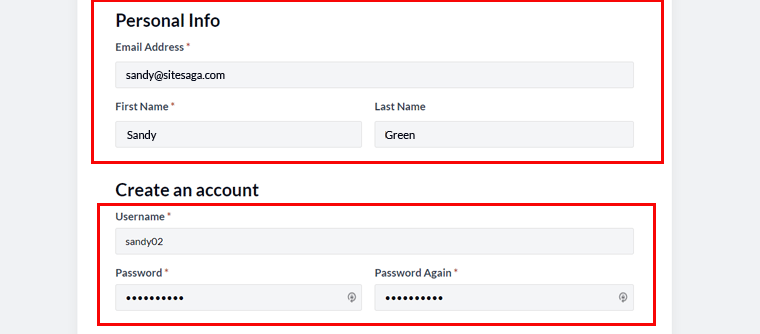
เมื่อคุณกรอกข้อมูลครบถ้วนแล้ว ให้คลิกที่ปุ่ม ซื้อ ซึ่งอยู่ท้ายสุด
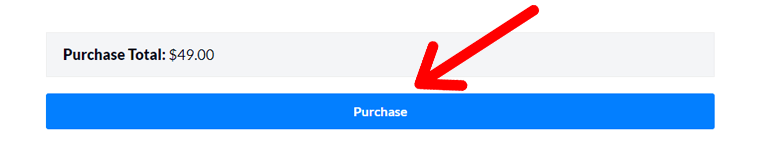
คุณยังสามารถรับลิงก์ดาวน์โหลดในอีเมลของคุณได้อีกด้วย แต่ทิ้งมันไว้ เราจะแสดงให้คุณเห็นวิธีที่สั้นกว่านั้น
ไปที่ บัญชีของฉัน > ดาวน์โหลด หลังจากนั้นคลิกที่ลิงค์ที่ปรากฏด้านล่าง มันจะดาวน์โหลดไฟล์บนพีซีในพื้นที่ของคุณ
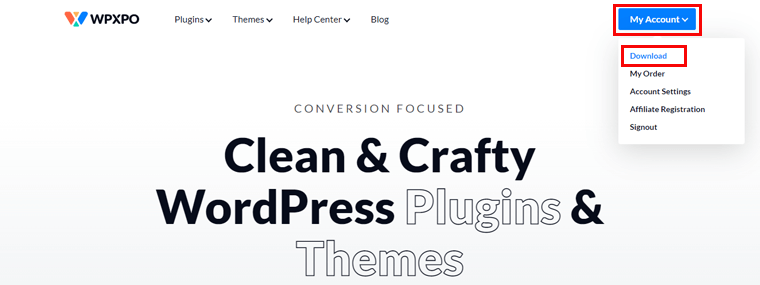
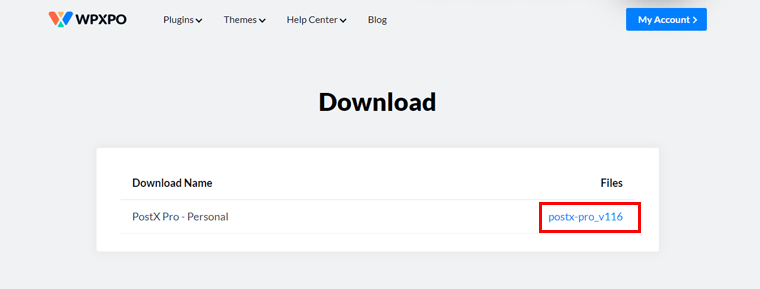
ถัดไป ในการติดตั้งปลั๊กอิน ให้ไปที่แดชบอร์ด WordPress ของคุณ ไปที่ Plugins > Add New

จากที่นั่น ให้คลิกที่ อัปโหลดปลั๊กอิน จากนั้นคลิก เลือกไฟล์ คุณต้องเลือกไฟล์ zip ของปลั๊กอินที่ดาวน์โหลดเมื่อไม่นานนี้
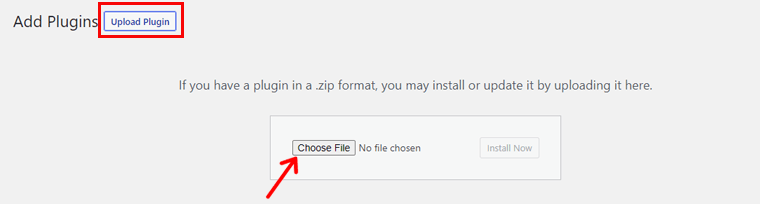
และสุดท้าย ติดตั้งและเปิดใช้งาน
สาม. กำลังเปิดใช้งาน PostX Pro
รอ! มันยังไม่เสร็จ ตอนนี้ คุณต้องเปิดใช้งานใบอนุญาตเพื่อใช้งาน รหัสใบอนุญาตของคุณอยู่ในบัญชี WPXPO ของคุณ ดังนั้น ไปที่นั่นและไปที่ บัญชีของฉัน > คำสั่งซื้อของฉัน

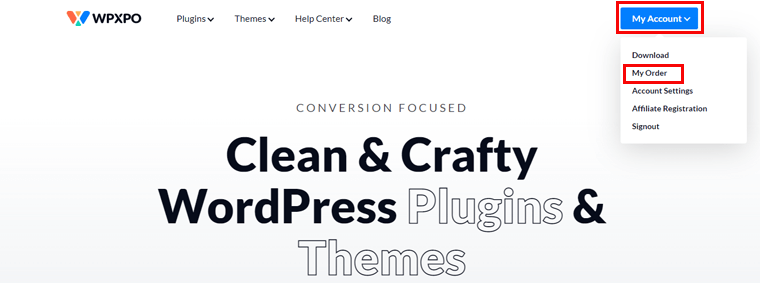
และคลิกถัดไปที่ ดูใบอนุญาต
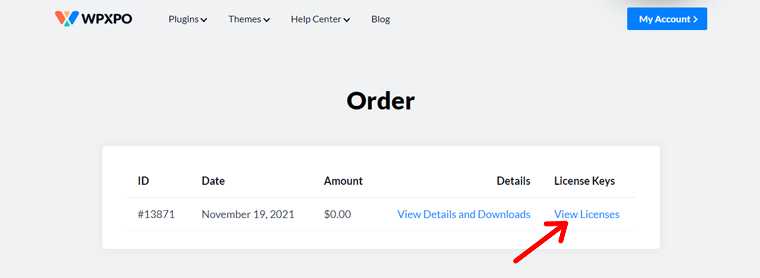
จากนั้น คุณจะเห็นไอคอนรูปกุญแจ คลิกเพื่อตรวจสอบรหัสใบอนุญาตของคุณ เมื่อคุณเห็นแล้ว ให้เลือกคีย์แล้วคัดลอก
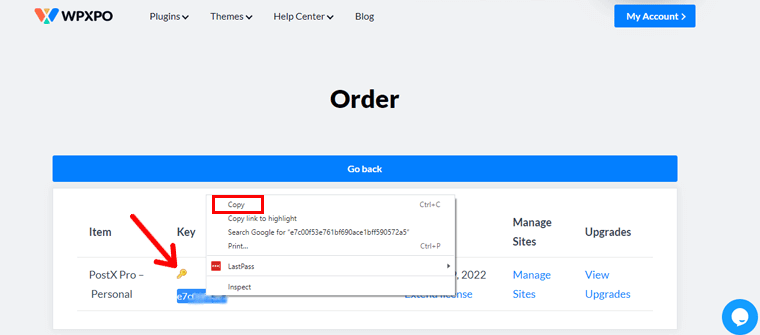
จากนั้นไปที่ PostX > License บนแดชบอร์ด WordPress ของคุณ ตอนนี้ คุณต้องวางรหัสใบอนุญาตที่คัดลอกไว้ที่นั่น
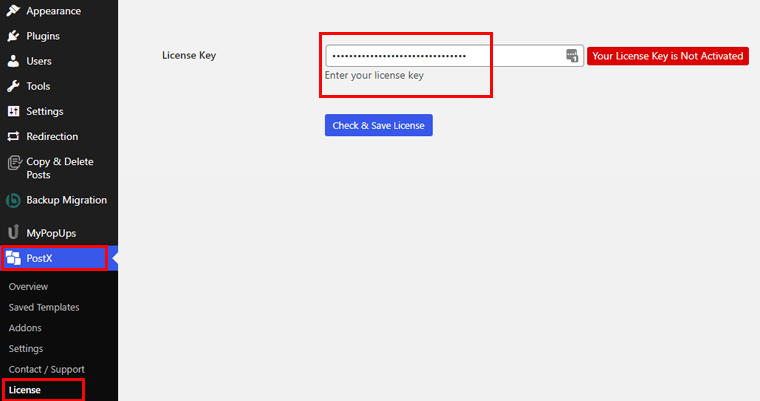
หลังจากนั้น คุณต้องคลิกที่ ตรวจสอบและบันทึกใบอนุญาต
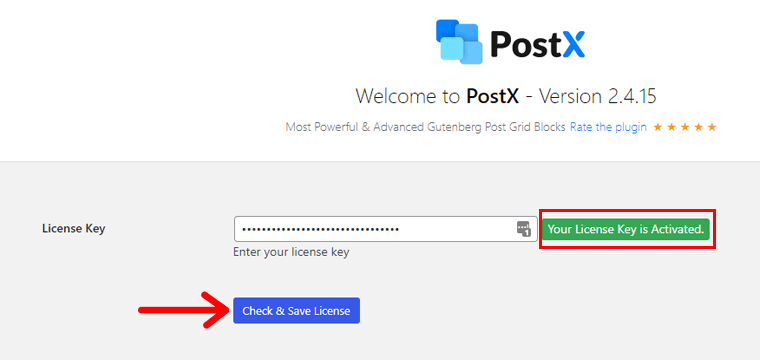
และนั่นจะทำงานให้คุณ! ใช่ ตอนนี้รหัสใบอนุญาตและ PostX Pro ของคุณเปิดใช้งานสำเร็จแล้ว
IV. การตั้งค่าปลั๊กอิน PostX
ใต้ส่วน PostX คุณจะเห็นเมนูย่อยเพิ่มเติมอีกสองสามเมนู ในนั้น คุณจะค้นพบตัวเลือก การตั้งค่า
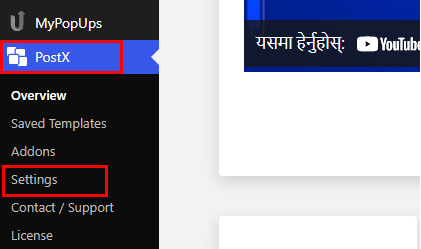
เข้าไปข้างใน คุณจะพบตัวเลือกสำหรับ การตั้งค่าทั่วไป และ บล็อก
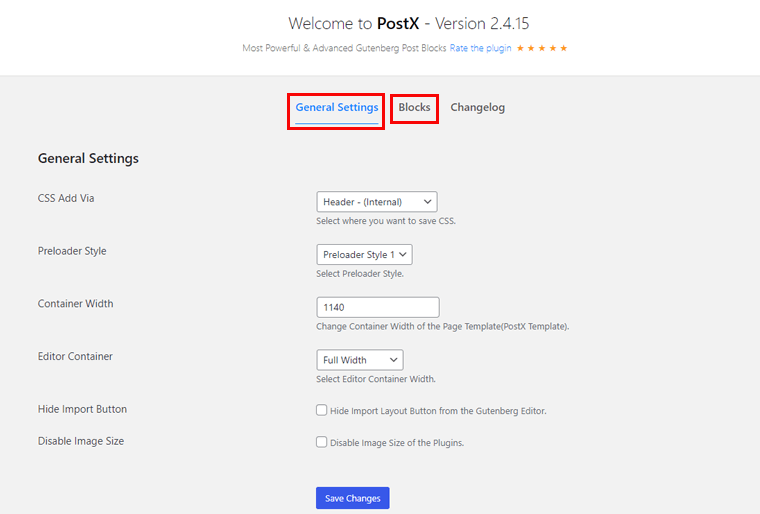
จากที่นั่น คุณสามารถปรับแต่งสิ่งต่าง ๆ ได้ตามความต้องการของไซต์ของคุณ สุดท้าย คุณต้องคลิกที่ปุ่ม บันทึกการเปลี่ยนแปลง เพื่อบันทึกการเปลี่ยนแปลง หากคุณได้ดำเนินการใดๆ
E. การสร้างหน้าเค้าโครงบล็อกใหม่โดยใช้ PostX
เอาล่ะ ถึงเวลาตรวจสอบว่าคุณสามารถสร้างหน้าบล็อกโดยใช้ PostX ได้อย่างไร และเราจะทำมันด้วยความช่วยเหลือของชุดเริ่มต้นและการออกแบบบล็อกของ PostX
จะเป็นการดีที่สุดถ้าคุณสร้างและเผยแพร่โพสต์บล็อกของคุณตามหมวดหมู่ต่างๆ ด้วยวิธีนี้ คุณจะเข้าใจแนวคิดของปลั๊กอินนี้ได้ดีขึ้นมาก ตอนนี้ ปฏิบัติตามเราในขณะที่เราแสดงให้คุณเห็นเส้นทางทีละขั้นตอน
ขั้นตอนที่ 1: สร้างหน้าใหม่
ก่อนอื่นเราต้องสร้างหน้าใหม่สำหรับไซต์ ในการทำเช่นนั้น ให้ไปที่ หน้า > เพิ่มใหม่ ในแดชบอร์ด WordPress ของคุณ
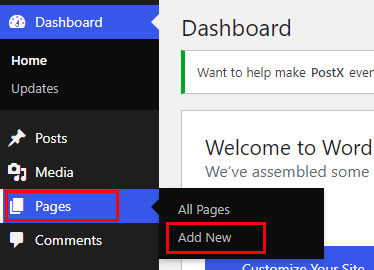
ด้วยเหตุนี้ คุณจะถูกเปลี่ยนเส้นทางไปยังตัวแก้ไข Gutenberg ดั้งเดิมของ WordPress
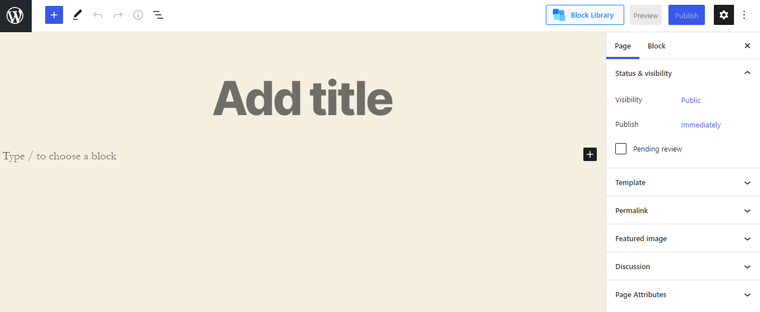
จากที่นั่น คุณสามารถใส่ชื่อหน้าเช่น 'บล็อก' ดูว่าคุณได้สร้างหน้าบล็อกใหม่สำเร็จแล้ว
ขั้นตอนที่ 2: เพิ่มเทมเพลต Starter Pack
เอาล่ะ ไปต่อจากที่ที่เราไปกัน ทางด้านขวา คุณจะเห็นตัวเลือก หน้า ข้างในมีเมนู เทมเพลต อยู่ก่อน
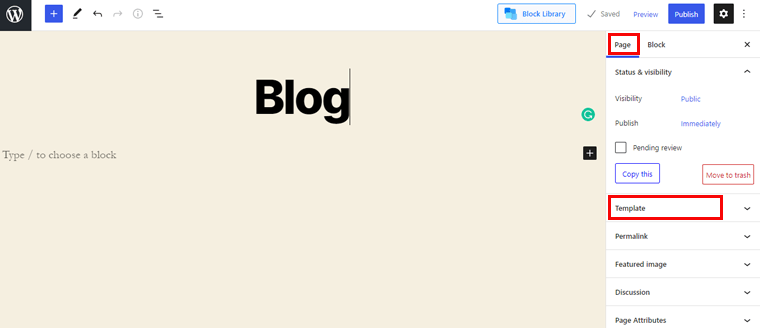
คุณต้องคลิกและเลือก 'เทมเพลต PostX'
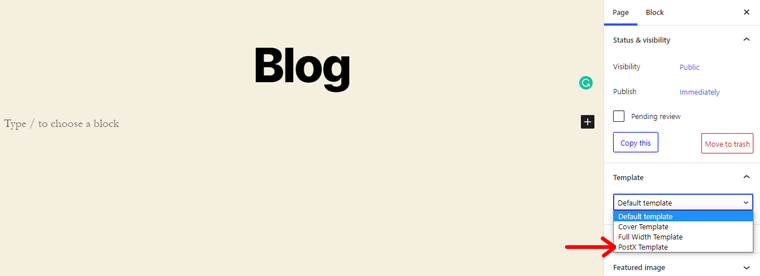
เมื่อคุณทำเช่นนั้น คุณจะเห็นปุ่ม " ไลบรารีบล็อก " ที่ด้านบนขวาของแถบนำทาง ให้คลิกที่ปุ่มนั้น
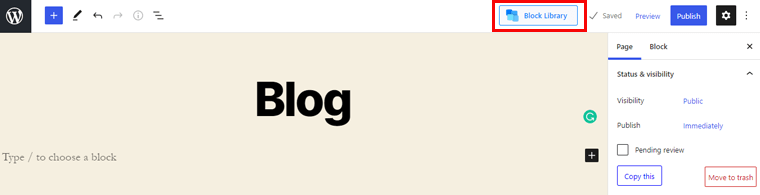
ที่เปิดห้องสมุดที่คุณจะค้นพบชุดเริ่มต้นและการออกแบบบล็อกสำเร็จรูป
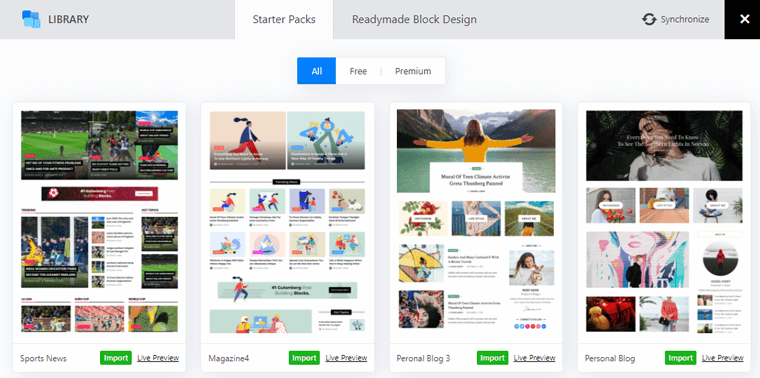
ทุกรายการมาในตัวเลือกฟรีหรือพรีเมียม ตอนนี้ เราจะเน้นเฉพาะส่วน Starter Packs เท่านั้น คุณมีอิสระที่จะเลือกสิ่งที่คุณต้องการสำหรับหน้าบล็อกของคุณ
คุณยังสามารถดูตัวอย่างแบบสดของเทมเพลตใด ๆ ก็ได้โดยเพียงแค่คลิกที่ปุ่ม แสดงตัวอย่างแบบสด เมื่อคุณตัดสินใจเลือกบล็อกหนึ่งสำหรับบล็อกของคุณ ให้คลิกที่ปุ่ม นำเข้า
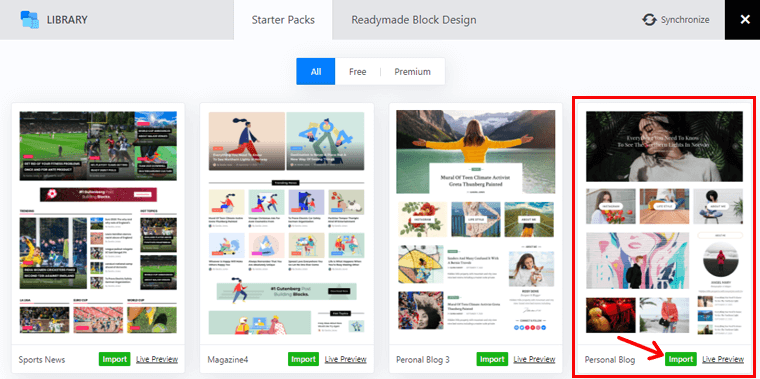
หลังจากรอสักครู่ เทมเพลตที่คุณเลือกจะปรากฏในตัวแก้ไข หากต้องการดูว่าหน้าเพจมีลักษณะอย่างไร คุณสามารถคลิกตัวเลือก แสดงตัวอย่าง
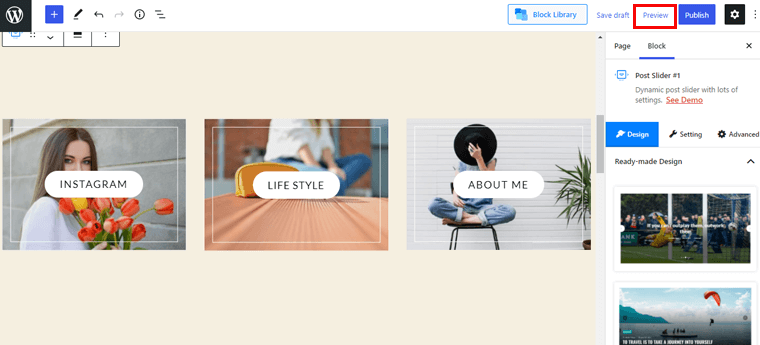
ไปแล้ว ตอนนี้คุณสามารถบันทึกงานของคุณจนถึงขณะนี้โดยคลิกที่ตัวเลือก บันทึกฉบับร่าง และตอนนี้คุณสามารถเผยแพร่หน้าได้ด้วยการคลิกปุ่ม เผยแพร่
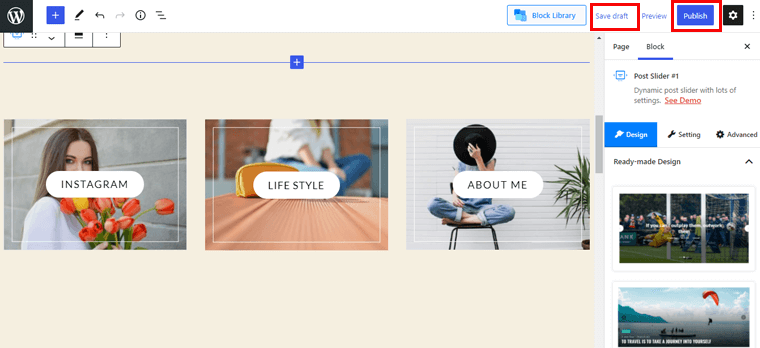
ข้อมูลเชิงลึกในส่วนต่อประสานผู้ใช้
วุ้ย นั่นเป็นงานที่ค่อนข้างมากใช่มั้ย? ไม่ต้องกังวลไปเป็นงานยากเหล่านั้น ตอนนี้ มาเจาะลึกในหน้าบล็อกนี้ที่เราได้สร้างขึ้นเมื่อไม่นานนี้กัน ถ้าสังเกตดีๆ จะแบ่งเป็นสองส่วน

ทางด้านซ้ายมือ คุณจะเห็นหน้าตัวอย่าง เมื่อสักครู่นี้ เราได้เพิ่มเทมเพลตเรียบร้อยแล้ว
หลังจากเลือกบล็อกแล้ว คุณจะเห็นตัวเลือกในการเปลี่ยนรูปแบบบล็อก เปลี่ยนการจัดแนว ฯลฯ เช่นเดียวกับการปรับแต่ง คุณจะเห็นตัวเลือกและการตั้งค่าทางด้านขวามือของตัวแก้ไข Gutenberg
ก่อนหน้านี้ เราได้แทรกเทมเพลต ในทำนองเดียวกัน คุณสามารถเพิ่มบล็อคส่วนสำเร็จรูปได้ ความยืดหยุ่นนั้นมหาศาล คุณสามารถเพิ่มส่วนใหม่ ลบบล็อก หรืออะไรก็ได้
ทางด้านขวามือ คุณจะพบส่วนบล็อก ที่ด้านบนคือรูปแบบบล็อกที่คุณนำเข้าด้วยปุ่มสาธิต ด้านล่างประกอบด้วย 3 ตัวเลือก การออกแบบ การตั้งค่า และขั้นสูง
มาสำรวจกัน
I) การออกแบบ
ตัวเลือกการออกแบบประกอบด้วย 2 องค์ประกอบที่แตกต่างกัน
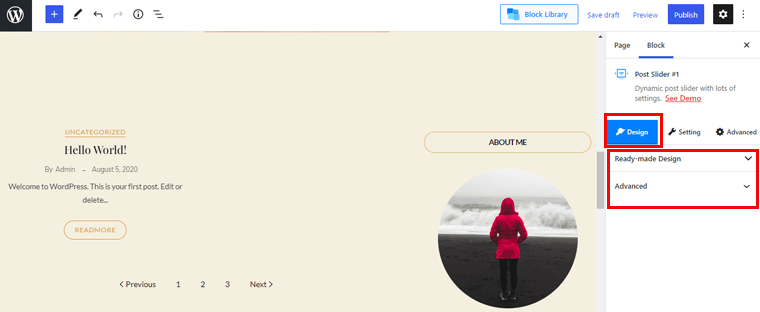
- การออกแบบสำเร็จรูป: ส่วนนี้แนะนำการออกแบบบล็อกใหม่
- ขั้นสูง: ช่วยให้คุณสามารถรวมคลาส CSS เพิ่มเติมในการออกแบบบล็อก
II) การตั้งค่า
ในส่วนนี้ คุณจะเห็นการตั้งค่าจำนวนมากเพื่อให้คุณปรับแต่งแต่ละส่วนของบล็อกโพสต์ได้ และการตั้งค่าจะแตกต่างกันไปตามประเภทของบล็อกที่คุณเลือก นี่คือบางส่วน:
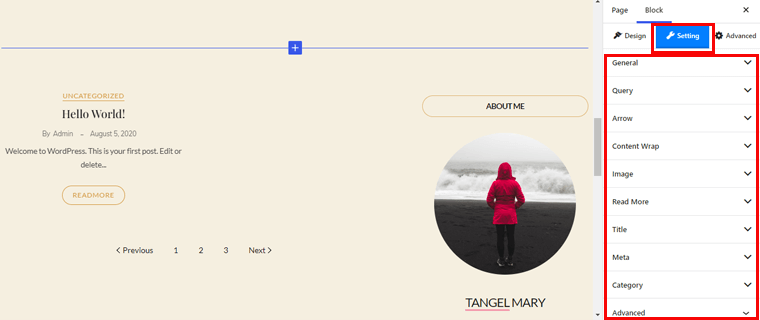
- ทั่วไป: ช่วยให้คุณสามารถแสดงหรือซ่อนเนื้อหาต่างๆ ของบล็อกได้ นอกจากนี้ คุณจะสามารถควบคุมการจัดตำแหน่ง ลูกศร หมวดหมู่ ฯลฯ
- แบบสอบถาม: จากที่นี่ คุณสามารถใช้แบบสอบถามเพื่อแสดงเนื้อหาของคุณไม่ว่าจะเป็นประเภทโพสต์หรืออนุกรมวิธาน
- ลูกศร: คุณสามารถกำหนดลักษณะลูกศร ความสูง ความกว้าง สี เส้นขอบ ฯลฯ
- การตัดเนื้อหา: การตัดเนื้อหาประกอบด้วยตัวเลือกต่างๆ เช่น ช่องว่างภายใน สีพื้นหลัง เส้นขอบ รัศมีเส้นขอบ ฯลฯ
- รูปภาพ: คุณสามารถเปิดหรือปิดใช้งานการโหลดแบบ Lazy Loading และ srcset ได้ นอกจากนี้ คุณจะมีตัวเลือกในการควบคุมโอเวอร์เลย์ สเกลสีเทา ฯลฯ
- จุด: ช่วยให้คุณสามารถกำหนดพื้นที่ ความกว้าง ความสูง สีพื้นหลัง เส้นขอบ ฯลฯ
- ชื่อเรื่อง: จากที่นี่ คุณสามารถจัดการแท็กชื่อ สี การออกแบบตัวอักษร ความยาวสูงสุด ฯลฯ
- Meta: คุณสามารถตั้งค่าตำแหน่งเมตา สไตล์ ตัวคั่น ระยะห่าง และอื่นๆ อีกมากมาย
- หมวดหมู่: ตัวเลือกนี้ช่วยให้คุณจัดการรูปแบบหมวดหมู่ สี สีพื้นหลัง ช่องว่างภายใน ฯลฯ
III) ขั้นสูง
มีการตั้งค่าขั้นสูงบางอย่างที่คุณจะเห็นที่นี่ และการตั้งค่าจะแตกต่างกันไปตามการออกแบบที่คุณเลือก ดังนั้นนี่คือ:
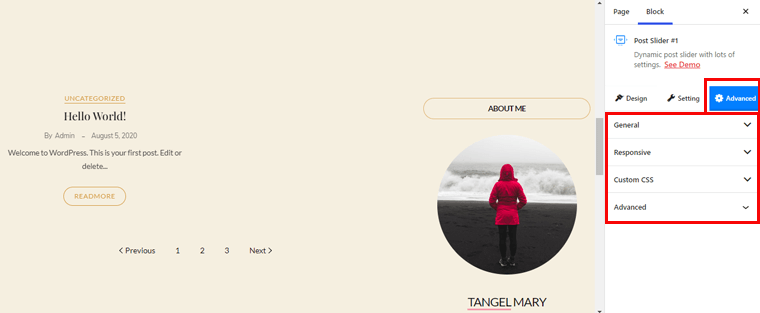
- ทั่วไป: จากที่นี่ คุณสามารถจัดการสีพื้นหลัง ระยะขอบ ช่องว่างภายใน รัศมีเส้นขอบ ฯลฯ
- ตอบสนอง: คุณสามารถซ่อนบล็อกบนจอแสดงผลขนาดใหญ่ เดสก์ท็อป แท็บเล็ต และมือถือได้
- CSS ที่กำหนดเอง: รวมพื้นที่ข้อความสำหรับเพิ่ม CSS ที่กำหนดเองของคุณ
- ขั้นสูง: คุณสามารถเพิ่มคลาส CSS เพิ่มเติมได้อย่างง่ายดายที่นี่
การสนับสนุน F. PostX
การสนับสนุนควรมีลำดับความสำคัญเท่าเทียมกันควบคู่ไปกับคุณลักษณะและการออกแบบ PostX เป็นปลั๊กอินที่ใช้งานง่าย แต่ไม่ได้หมายความว่าคุณจะไม่พบกับอุปสรรคใดๆ ขณะใช้งาน หากคุณติดขัดในบางช่วง ทีมสนับสนุนพร้อมให้ความช่วยเหลือ
หน้า Landing Page ของ PostX ประกอบไปด้วยส่วนศูนย์ช่วยเหลือ คุณสามารถเข้าร่วมกลุ่ม Facebook เพื่อดูเคล็ดลับและลูกเล่นทั้งหมดที่เกี่ยวข้องกับปลั๊กอินได้ นอกจากนี้ยังมีเอกสารและวิดีโอบทช่วยสอนสำหรับฟังก์ชันการทำงานและหลักเกณฑ์โดยละเอียด
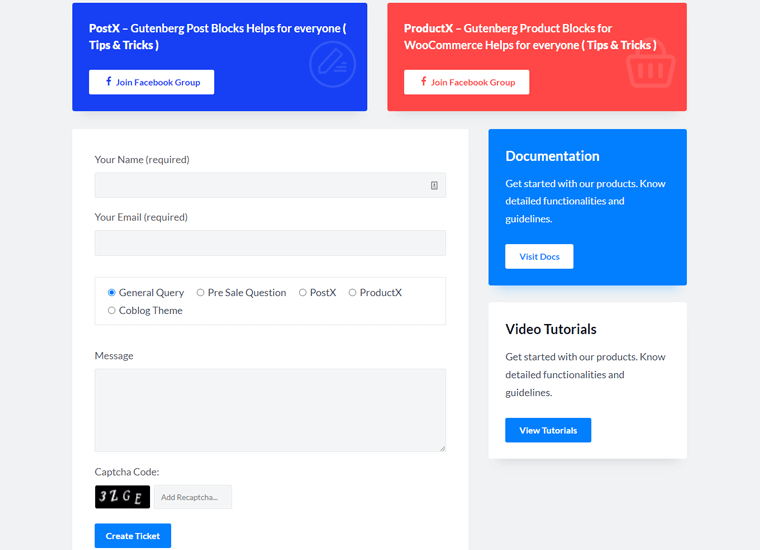
ผู้ใช้ระดับพรีเมียมสามารถรับการสนับสนุนทันทีจากทีมและนักพัฒนา คุณสามารถถามคำถามหรือแบ่งปันข้อความของคุณโดยกรอกแบบฟอร์มการติดต่อ สำหรับข้อมูลเพิ่มเติม คุณสามารถเยี่ยมชมหน้าการติดต่อของพวกเขา
G. ราคา PostX
เอาล่ะถึงเวลาเปิดเผยราคาแล้ว จนถึงตอนนี้ คุณอาจรู้แล้วว่า PostX มีทั้งเวอร์ชันฟรีและจ่ายเงิน ตามจริงแล้ว เวอร์ชันฟรีนั้นมากเกินพอสำหรับคุณที่จะสร้างบล็อกที่ดูเป็นมืออาชีพ
อย่างไรก็ตาม ถ้าเงินไม่ใช่ปัญหาสำหรับคุณ ให้เลือกรุ่นพรีเมี่ยม คุณสามารถดาวน์โหลดเวอร์ชันหลักได้จากไดเร็กทอรีปลั๊กอิน WordPress.org
และที่ทำให้คุณประหลาดใจก็คือ รุ่นพรีเมี่ยมก็ไม่แพงเช่นกัน อย่างที่คุณเห็น มีตัวเลือกราคาที่ยืดหยุ่นได้หลายแบบ
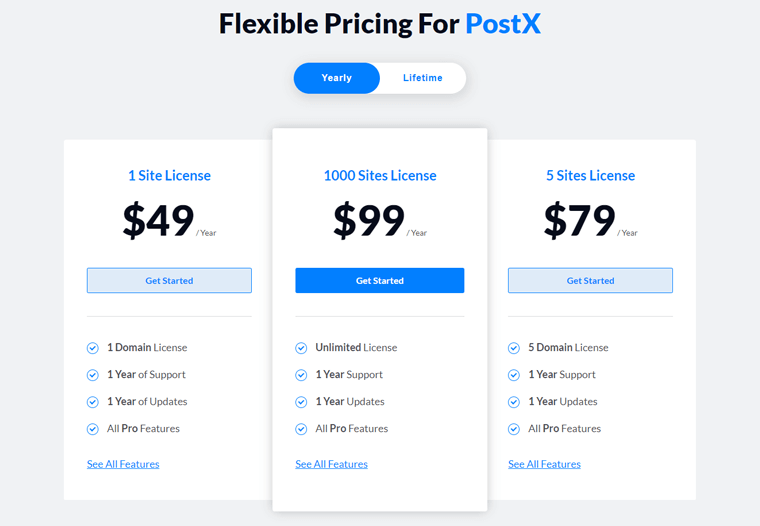
- 1 สิทธิ์การใช้งานเว็บไซต์: $49/ปี (สิทธิ์ใช้งานโดเมน 1 รายการ, รองรับ 1 ปี, อัปเดต 1 ปี, คุณสมบัติระดับโปรทั้งหมด)
- สิทธิ์ใช้งาน ไซต์ 1,000 สิทธิ์: $99/ปี (สิทธิ์ใช้งานไม่จำกัด, รองรับ 1 ปี, อัปเดต 1 ปี, คุณสมบัติระดับโปรทั้งหมด)
- 5 สิทธิ์การใช้งานเว็บไซต์: $79/ปี (สิทธิ์ใช้งานโดเมน 5 รายการ, รองรับ 1 ปี, อัปเดต 1 ปี, คุณสมบัติระดับโปรทั้งหมด)
ไม่ชอบส่วนขยายแม้หลังจากใช้งานแล้วใช่ไหม หรือรู้สึกว่ามันไม่ได้เป็นไปตามความคาดหวังของคุณ? ไม่ต้องกังวลพวกเขาจะคืนเงินให้คุณเต็มจำนวน โดยทั่วไปมีการรับประกันคืนเงินโดยไม่มีความเสี่ยงเป็นเวลา 14 วัน
H. ข้อดีและข้อเสียของ PostX
เรารู้ว่าไม่มีอะไรสมบูรณ์แบบ! จนถึงขณะนี้ เราได้สำรวจเฉพาะด้านที่ดีของปลั๊กอิน PostX เท่านั้น ในที่นี้เราจะดูทั้งสองด้านของมัน ลองตรวจสอบพวกเขา
ข้อดีของปลั๊กอิน PostX
- ตัวเลือกบล็อกที่หลากหลาย
- รองรับ Elementor และ Shortcode
- การสนับสนุนลูกค้าที่ยอดเยี่ยม
- ตัวเลือกการปรับแต่งมากมาย
- การปรับปรุงบ่อยครั้งเป็นครั้งคราว
- รวมเข้ากับธีมที่เข้ากันได้กับ Gutenberg อย่างราบรื่น
- เข้ากันได้กับปลั๊กอิน WPML สำหรับการแปล
ข้อเสียของปลั๊กอิน PostX
- ฟีเจอร์ที่รวมไว้นั้นไม่เหมาะกับมือใหม่เกินไป
- มีเทมเพลตการออกแบบและชุดเริ่มต้นเพียงไม่กี่รายการสำหรับผู้ใช้ฟรี
I. ทางเลือก PostX และคู่แข่ง
PostX เป็นปลั๊กอินที่ยอดเยี่ยมอย่างไม่ต้องสงสัย แต่ทุกคนอาจไม่ชอบมัน ในกรณีเช่นนี้ คุณต้องมองหาตัวเลือกอื่น ๆ และที่จริงแล้ว มีให้เลือกมากมาย ดังนั้นจับตาดูพวกเขาด้วย
1. สุดยอดบล็อก
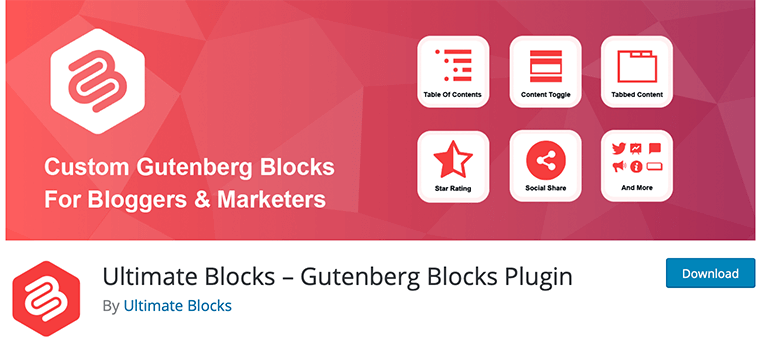
Ultimate Blocks เป็นปลั๊กอินบล็อก Gutenberg ที่เหมาะสำหรับบล็อกเกอร์และนักการตลาด ช่วยให้คุณสร้างเนื้อหาที่มีส่วนร่วมกับ Gutenberg ได้อย่างง่ายดาย นอกจากนี้ยังช่วยให้ผู้เยี่ยมชมไซต์สามารถกรองเนื้อหาตามหมวดหมู่ได้
และส่วนที่ดีที่สุดคือมันมาพร้อมกับบล็อกที่สวยงามกว่า 18 บล็อกเพื่อตอบสนองทุกความต้องการของคุณ นอกจากนั้น Ultimate Blocks ยังได้รับการปรับให้เหมาะสมสำหรับความเร็วและ SEO (Search Engine Optimization)
2. ตัวนาก
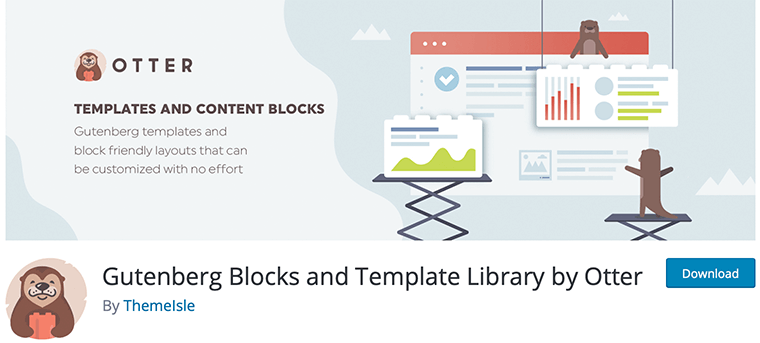
สร้างโดย ThemeIsle Otter มีบล็อก Gutenberg และไลบรารีเทมเพลตมากมาย คุณสามารถสร้างโพสต์และเพจที่น่าทึ่งได้ สิ่งที่น่าทึ่งอีกอย่างคือมันมีน้ำหนักเบา ดังนั้นเว็บไซต์ของคุณจะโหลดได้เร็วมาก
นอกจากนี้ คุณยังสามารถสร้างการออกแบบที่ดูดีบนอุปกรณ์ใดก็ได้โดยใช้การตั้งค่าการตอบสนองในตัว ที่สำคัญที่สุด ทุกบล็อกมีตัวเลือกการปรับแต่งเพื่อเปลี่ยนรูปลักษณ์ของเว็บไซต์ของคุณ
3. บล็อกปฐมกาล
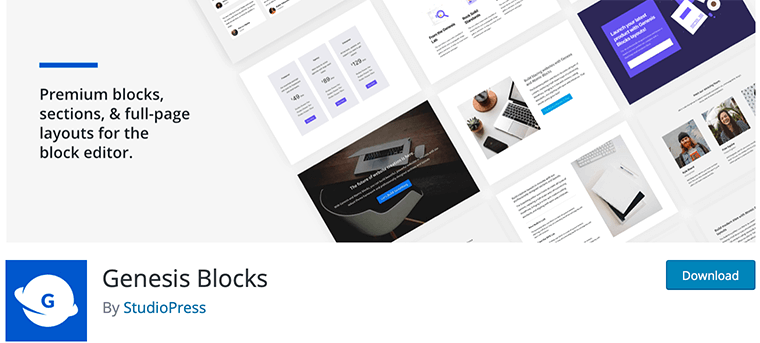
Genesis Blocks เป็นอีกหนึ่งปลั๊กอินบล็อก Gutenberg ที่มีชื่อเสียง เช่นเดียวกับปลั๊กอิน WordPress ที่ดีที่สุดอื่น ๆ มันยังมีบล็อกมากมายสำหรับการสร้างไซต์ที่คุณต้องการอย่างรวดเร็ว ด้วยส่วนที่สร้างไว้ล่วงหน้าและเลย์เอาต์เต็มหน้า เนื้อหาของคุณจะโดดเด่นยิ่งขึ้น
นอกจากนั้น ปลั๊กอินยังมีการสนับสนุน AMP (Accelerated Mobile Pages) เพื่อประสบการณ์การท่องเว็บบนมือถือที่รวดเร็ว ตอนนี้ ถ้าคุณต้องการมากกว่านี้ คุณสามารถเปลี่ยนไปใช้ Genesis Pro ได้ไม่จำกัด นอกจากนี้ยังใช้ได้กับทุกธีมในตลาด
J. เป็นปลั๊กอิน WordPress Post Grid ที่ดีที่สุดหรือไม่? – คำตัดสินของเรา
ตอนนี้ เราจะไม่รั้งคุณไว้นานเกินไป การรอของคุณสิ้นสุดที่นี่ เนื่องจากตอนนี้เราจะเปิดเผยคำตอบสำหรับคำถามที่รอคอยมากที่สุด
แต่ก่อนหน้านั้น เราต้องการแบ่งปันสิ่งที่เราชอบเกี่ยวกับ PostX และสิ่งที่ดีกว่า
สิ่งที่เราชอบเกี่ยวกับ PostX?
- รวมชุดเริ่มต้นสำเร็จรูปอันน่าทึ่งมากมายและไลบรารีการออกแบบ
- จำนวนบล็อกของ Gutenberg ที่มีให้นั้นค่อนข้างดี
- เป็นมิตรกับ SEO – นำเสนอการบูรณาการอย่างลึกซึ้งกับปลั๊กอิน SEO ยอดนิยม เช่น Yoast, Rank Math เป็นต้น
- อิสระเต็มที่ในการทำให้เนื้อหาเคลื่อนไหวโดยการจัดการตำแหน่ง
- ตัวเลือกในการแสดง/ซ่อนเนื้อหาในอุปกรณ์เฉพาะ
- ตัวเลือกการกำหนดราคาอยู่ใกล้แค่เอื้อมสำหรับธุรกิจขนาดเล็กเช่นกัน
อะไรจะดีไปกว่า PostX
- ควรมีชุดเริ่มต้นและเทมเพลตเพิ่มเติมสำหรับผู้ใช้ฟรี
- ฟีเจอร์และฟังก์ชันบางอย่างล้ำสมัยเกินไปสำหรับผู้เริ่มต้น
- ส่วนเอกสารสามารถขยายเพิ่มเติมได้อีก
ดังนั้นมันเป็นปลั๊กอินกริดโพสต์ WordPress ที่ดีที่สุดในตลาดหรือไม่?
เราตอบตกลงเพราะจำนวนฟีเจอร์ที่คุณจะได้รับแม้ในเวอร์ชันฟรีนั้นยอดเยี่ยมมาก เมื่อเทียบกับปลั๊กอินอื่น ๆ คุณจะมีคุณลักษณะมากมายที่แตกต่างจากคู่แข่งของคุณ
นอกจากนั้น มันค่อนข้างแข็งแกร่ง และผู้ใช้ระดับพรีเมียมไม่ต้องกังวลกับสิ่งใดเลย มันเป็นตัวเปลี่ยนเกมที่สมบูรณ์!
บทสรุป
และนั่นคือห่อ! ดังนั้น ในบทความนี้ เราได้ตรวจสอบปลั๊กอิน PostX เราหวังว่าคุณจะชอบมัน!
อย่างที่คุณเพิ่งเห็น PostX นั้นเต็มไปด้วยคุณสมบัติมากมาย แม้ว่าคุณจะใช้เวอร์ชันฟรีก็ตาม สิ่งสำคัญที่สุดคือช่วยแปลงโพสต์บล็อกของคุณให้ดึงดูดความสนใจ ด้วยวิธีนี้ ผู้ชมของคุณจะกลับมาครั้งแล้วครั้งเล่าเพื่ออ่านเนื้อหาเพิ่มเติม
ดังนั้น คุณควรมีปลั๊กอินนี้โดยไม่ต้องสงสัย จากนั้น ทุกความต้องการด้านบล็อกที่คุณใฝ่ฝันจะเป็นจริง
ตรวจสอบการเปรียบเทียบระหว่าง Webflow กับ WordPress นอกจากนี้ ให้มองหาบริการโฮสติ้งบล็อกที่ดีที่สุด
หากคุณชอบ โปรดติดตามเราบน Facebook และ Twitter สำหรับเนื้อหาประเภทเดียวกัน
ยังคุณมีคำถามใด ๆ หรือไม่? จากนั้นแสดงความคิดเห็นด้านล่าง
